Bugünün kılavuzu, Rust'ı Ubuntu 22.04'e yükleme ve ilk Rust programınızı oluşturma hakkında kapsamlı bir eğitim sunar. Sonunda, apt-get kullanarak rust kurmak için hızlı sayfayı göstereceğiz, bu yüzden sonuna kadar devam etmek istiyorsanız.
Ubuntu 22.04'te Adım Adım Rust Kurulumu
Rust'ı Ubuntu'da denemediyseniz, Rust'u Ubuntu 22.04'e içe aktarma ve yükleme adımlarını göreceğiz ve basit bir Rust programı oluşturmak için terminaliyle etkileşime giriş sunacağız. Gerekli adımlara göz atalım.
1. Sisteminizi Güncelleyin
Rust kurulumuna geçmeden önce, Ubuntu sisteminizi paketlerin en son sürümünü alacak şekilde güncelleyin ve aşağıdaki komutu çalıştırarak bağımlılık sorunlarını ortadan kaldırın.
$ sudo uygun güncelleme && sudo uygun yükseltme
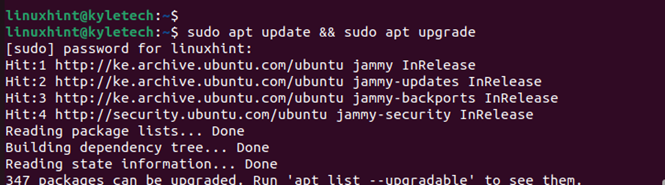
2. Rust Bağımlılıklarını Kurun
Başarılı bir Rust kurulumu için sisteminizde çeşitli paketlerin kurulu olması gerekir. Bu nedenle, gerekli tüm bağımlılıkları kurmak için aşağıdaki komutu kullanın.
$ sudo uygun düzenlemek -Ve kıvırmak gcc yapmak yapı-esansiyel 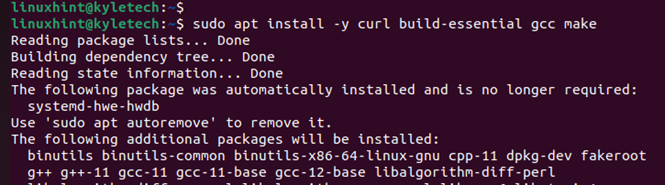
3. Rust'ı İndirin ve Kurun
Gerekli bağımlılıkları yükledikten sonra, curl kullanarak Rust kurulum komut dosyalarını indirmeliyiz. kullandığımıza dikkat edin rustup kabuk betiği, Rust'ı Ubuntu'ya kurmanın önerilen yolu budur. Rust yükleyicisini indirmek ve başlatmak için aşağıdaki komutu kullanın.
$ kıvırmak https: // sh.rustup.rs -sSf | sh 
Kurulum sırasında Rust için kurulum tipini seçmeniz istenecektir. Rusup yükleyicisini anlamadığınız sürece varsayılan seçeneği kullanmanızı tavsiye ederim.
Bu nedenle, varsayılan seçeneği seçmek için 1 girin ve kuruluma devam etmek için Enter tuşuna basın.
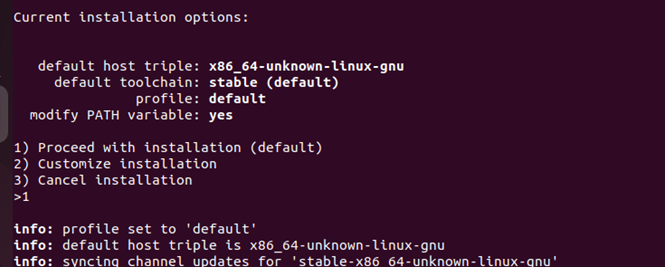
Kurulumun tamamlanmasını bekleyin; süre, sunucunuzun internet hızına bağlıdır. Kurulum tamamlandığında, aşağıdaki görüntüdeki gibi Rust'un kurulu olduğu size bildirilecektir.
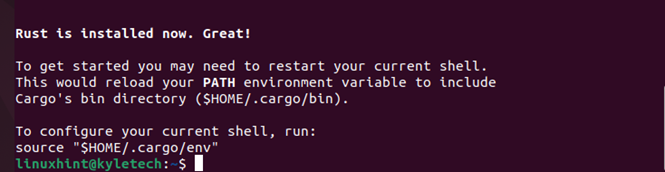
Bu noktada, mevcut kabuğunuzu Rust ortamı için yapılandırmanız gerekir. Aşağıdaki komutlar ortamı etkinleştirecektir.
$ kaynak ~ / .profil$ kaynak ~ / .postalamak / çevre

4. Rust Kurulumunu Doğrulayın
Rust ortamını etkinleştirdikten sonra, aşağıdaki komutu kullanarak sürümünü kontrol ederek kurulumun başarılı olduğunu onaylayın.
$ pas -İÇİNDE 
Rust'ın kurulu olduğunu doğrulayabiliriz ve bizim durumumuz için kurulu sürüm 1.64.0'dır.
5. Basit Bir Rust Programı Oluşturmak
Şimdiye kadar Rust'ı kurduk ve kurulumunu doğruladık. Ancak yine de kurulumu test etmek için basit bir Rust programı oluşturabiliriz. Rust ile çalışırken yapılacak ilk şey, projeniz için bir çalışma alanı oluşturmaktır.
Bu nedenle aşağıdaki komutu kullanarak bir dizin oluşturalım. Çalışma alanınızı sisteminizdeki herhangi bir konumda oluşturabilirsiniz.
$ mkdir ~ / pas demosu 
Ardından, oluşturulan dizinde gezinin ve bir Rust dosyası oluşturmak için bir düzenleyici kullanın. Bu durumda, kullanıyoruz nano editör ve dosyamız linuxhint.rs
$ CD pas demosu && nano linuxhint.rs 
Rust dosyanız açılmışken aşağıdaki görseldeki gibi basit bir merhaba dünya Rust programı oluşturalım.

basarak dosyayı kaydedin ctrl + 0 ve basarak çıkın ctrl + x
Bir sonraki şey, Rust dosyasını kullanarak derlemektir. pas emretmek.
$ rustc linuxhint.rs 
Derlendikten sonra yürütülebilir dosyanızı oluşturun ve aşağıdaki durumda olduğu gibi çalıştırın.
$ . / linuxhintBingo! İlk Rust programınızı Ubuntu 22.04'te oluşturdunuz.

Ubuntu 22.04'ünüzde Rust çalışır durumdayken, faaliyetleriniz için başka Rust projeleri oluşturmaya devam edin. Rust'ı Ubuntu 22.04'ten kaldırmak istiyorsanız, aşağıdaki komutun sizin durumunuz için çalışacağını unutmayın.
$ rustup kendini kaldırma 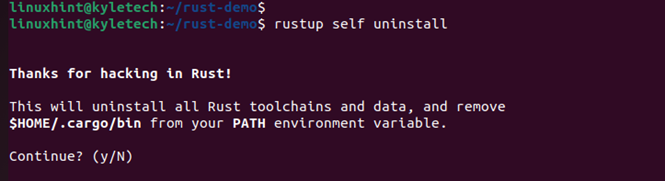
Apt Kullanarak Ubuntu 22.04'te Rust Kurulumu
Alternatif olarak ve tercihen pas indirip doğrudan kurmanıza gerek yoktur, ancak rustu Ubuntu normal depolarından kurabilirsiniz. Apt sisteminden pas yüklemek oldukça basittir. Önce paket sistem meta verilerini güncelleyin:
$ sudo uygun güncellemeArdından basit bir komutla pas derleyicisini kuruyoruz:
$ sudo uygun düzenlemek pasİşte bu kadar, Rust artık Ubuntu'da kurulu. Hızlı bir demo verelim:
linuxhint@u22:~$ rustc ana.rslinuxhint@u22:~$ kedi ana.rs
fn el ( ) {
yazdır ! ( 'Rust, Ubuntu 22.04'te kurulu' ) ;
}
linuxhint@u22:~$ . / ana
Ubuntu'da Rust yüklü 22.04
Çözüm
Rust, bina uygulamaları için daha hızlı ve daha hafif bir seçenek sunar. Ubuntu 22.04 üzerinde Rust kurmak ve basit bir Rust programı oluşturmak için izlenmesi gereken adımları gördük. Bu kılavuz sayesinde, artık Ubuntu 22.04'ünüzde Rust projeleri üzerinde çalışabilirsiniz.